三层交换机拓扑实验
1、三层交换机实验原理:一次路由,多次转发。
- 主机A给B发送单播数据包
- 交换机查找FIB表,找到下一跳地址
- 查找下一跳地址对应的邻接关系的2层封装信息
- 转发


2、FIN表、邻接关系表和MLS条目

3、实验拓扑图
3.1将PC机、交换机、路由器等设备连接起来。
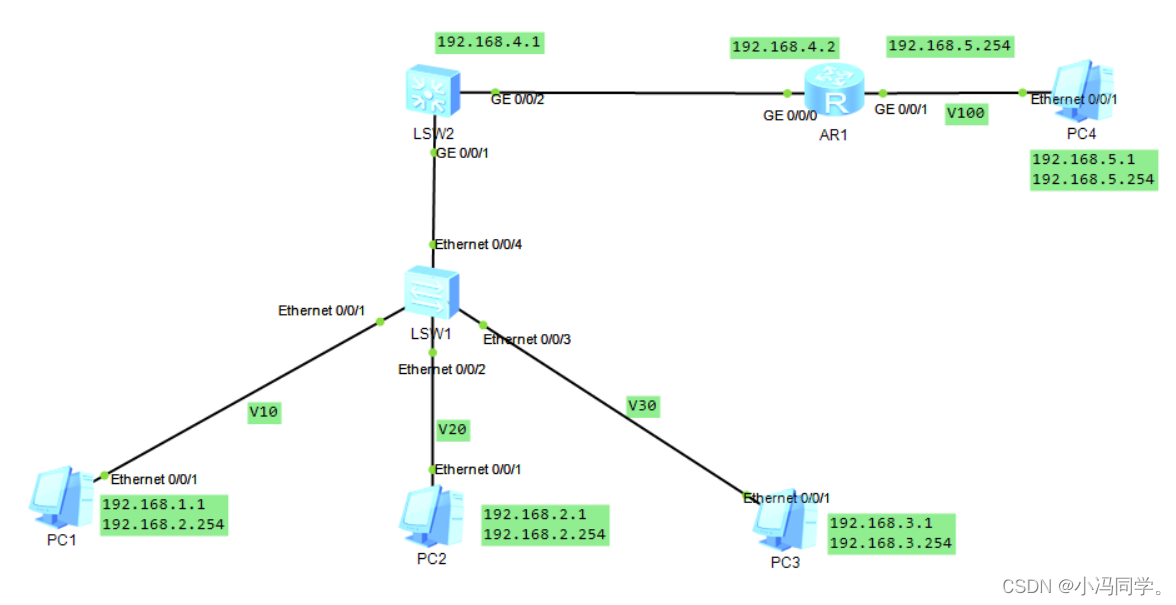
3.2配置SW1:
- u t m //禁用
- vlan batch 10 20 30 //创建三个vlan

- int e0/0/1 //进入e0/0/1口
port link-type accoss //使用access接口
port default vlan 10 //将e1划分为vlan10

- int e0/0/2 //进入接口e2
port link-type access //配置端口为access
port default vlan 20 //将e2划分为vlan10

- int e0/0/3 //进入接口e3
port link-type access //配置端口为access
port default vlan 30 //将e3划分为vlan30

- int e0/0/4 //进入接口e4
port link-type trunk//配置接口属性为trunk
port trunk allow/pass vlan all//让所有vlan都可以通过

3.2配置SW2
- vlan batch 10 20 30 100 //创建vlan

- int vlanif 10 //进入vlan10端口
ip add 192.168.1.254 24//配置网关ip

- int vlanif 20//进入20端口
ip add 192.168.2.254 24 //配置网关ip

- int vlanif 30 //进入30端口
ip add 192.168.3.254 24 //配置网关ip

- int vlanif 100 //进入端口100
ip add 192.168.4.1 24//配置网关ip

- int g0/0/1//进入g1接口
port link-type trunk //配置端口属性为trunk
port trunk allow-pass vlan all//设置全部vlan都可以通过

- int g0/0/2//进入接口g2
port link-type access//配置端口属性为access
port default vlan100//设置为vlan100

3.3AR1配置如下:
- int g0/0/0//进入接口g0
ip add 192.168.4.2 24 //配置ip

- int g0/0/1 //进入接口g1
ip add 192.168.5.254 24//配置网关IP

- ip route-static 0.0.0.0.0.0.0.0 192.168.4.1//配置静态路由

3.4用pc1ping192.168.5.1和192.168.4.1,可以通,实现全网互通
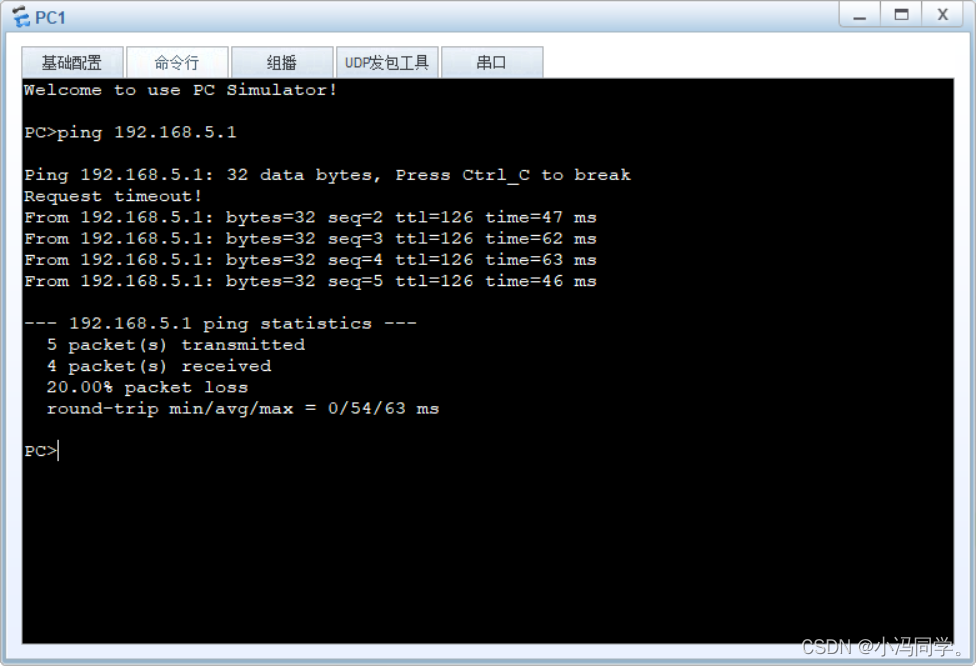
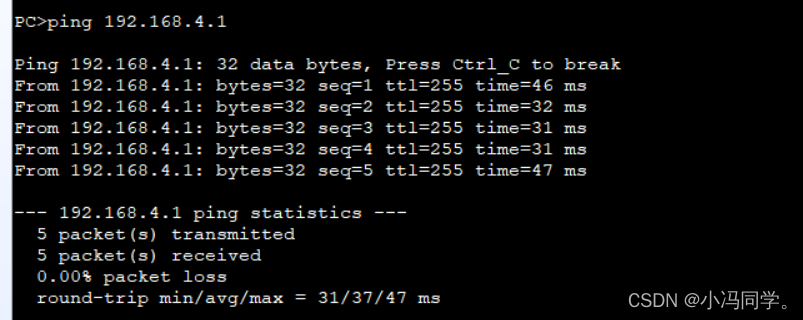





















 1991
1991











 被折叠的 条评论
为什么被折叠?
被折叠的 条评论
为什么被折叠?








